msdn win10u盘系统怎么装(Win10 U盘安装教程)
随着科技的不断发展,Windows 10已经成为了全球最受欢迎的操作系统之一。许多用户选择使用U盘来安装Windows 10系统,因为它不仅方便携带,还能在不同的计算机之间灵活使用。本文将详细介绍如何使用MSDN下载的Win10镜像文件通过U盘来安装系统,希望能帮助那些想要自己动手安装系统的读者。

在开始之前,我们需要准备一些工具和资源:
- MSDN Win10 ISO镜像文件:可以从微软官方网站或者合法的下载源获取。
- 8GB或更大的U盘:确保U盘有足够的空间存储ISO文件和安装过程中产生的临时文件。
- Rufus或其他USB启动创建工具:用于将ISO镜像写入U盘。
- 另一台电脑(可选):如果你当前使用的电脑无法直接制作启动U盘,可能需要借用另一台电脑进行此步骤。
一、准备工作:
在开始实际的安装过程之前,请确保你已经完成了以下准备工作:
- 备份重要数据:在任何系统安装之前,最好先备份你的重要数据,以防万一出现意外导致数据丢失。
- 检查硬件兼容性:确认你的计算机硬件支持安装Windows 10,并且已经安装了所有必要的驱动程序。
- 下载并解压缩MSDN Win10 ISO镜像文件:从合法来源获取Win10 ISO文件后,将其解压到一个易于访问的位置。
- 下载并安装Rufus或其他USB启动创建工具:根据个人喜好选择一个可靠的工具,并按照其指示完成安装。
二、制作启动U盘:
接下来就是关键的一步——将Win10 ISO文件写入到U盘中,使之成为一个可启动的USB驱动器。以下是使用Rufus工具的具体步骤示例:
- 插入U盘并打开Rufus软件。
- 选择目标设备:在“设备”下拉菜单中选择刚刚插入的那个U盘作为目标设备。
- 配置引导类型:对于大多数用户来说,选择“MBR分区方案”即可满足需求;如果不确定的话,也可以保持默认设置。
- 文件系统选择NTFS,这是Windows系统中最常用的一种文件系统格式。
- 最后点击“开始”按钮,耐心等待几秒钟至几分钟不等的时间来完成整个写入过程。
当进度条走完后,表示U盘已成功制作完成,现在它应该能够用来启动计算机并进行Windows 10的安装工作了。
三、开始安装Win10系统:
拥有了一个功能齐全的启动U盘之后,就可以正式进入Windows 10的安装流程了。请注意,在整个过程中需要断开任何非必须连接的网络线缆以及外设,如打印机、扫描仪等。
- 重启计算机并进入BIOS/UEFI设置界面。具体操作取决于不同品牌主板制造商提供的说明手册,通常可以通过按F2、Delete键等方式进入。
- 修改启动顺序,将U盘设置为第一优先级。保存更改并退出BIOS/UEFI设置。
- 重新启动计算机,此时它将从U盘引导启动。
- 选择语言和其他偏好设置:跟随屏幕上的指示前进直到出现“现在安装”选项。
- 输入产品密钥(如果有)或者跳过此步骤继续下一步。
- 接受许可协议,然后点击下一步。
- 选择自定义:仅安装Windows(高级),这样可以手动管理磁盘分区。
- 选择你要安装Windows 10的驱动器,然后格式化该驱动器并开始复制文件到新分区。
- 完成安装:整个过程可能需要一段时间,请耐心等待直至看到桌面背景画面。
- 首次登录设置:根据屏幕提示完成账户创建、隐私设置等步骤后即可正常使用新安装好的Windows 10了。
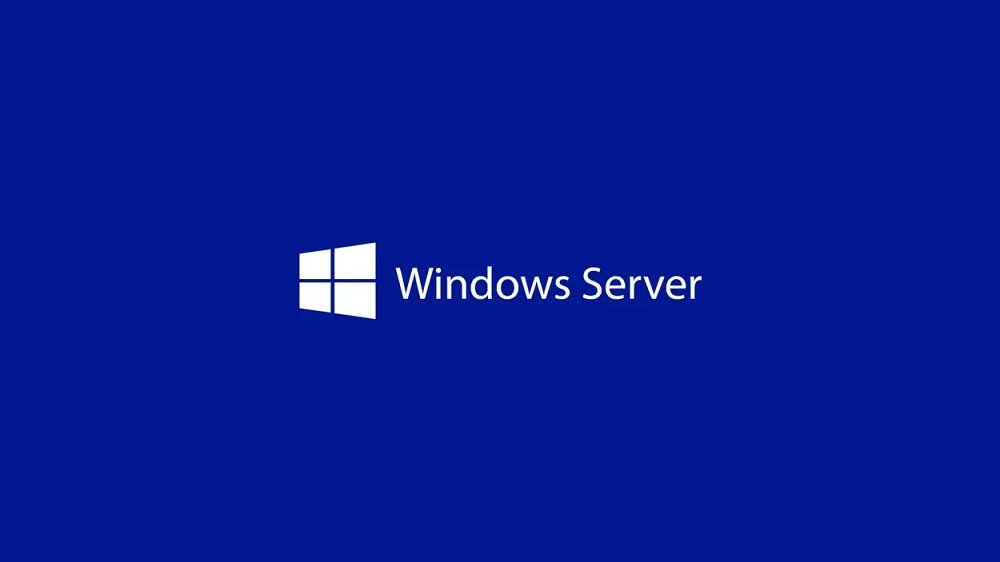
通过上述步骤,你应该能够顺利地使用从MSDN下载的Win10 ISO镜像文件通过U盘成功地在你的计算机上安装Windows 10操作系统。希望这篇文章对你有所帮助!





